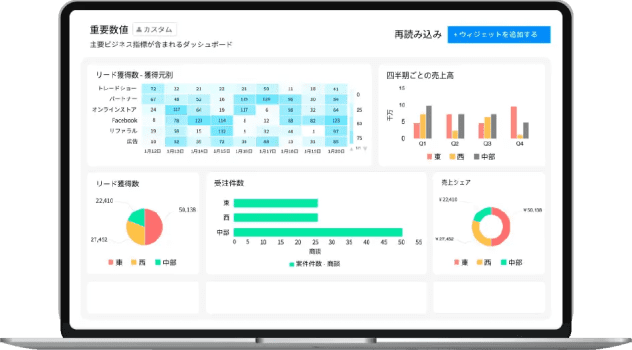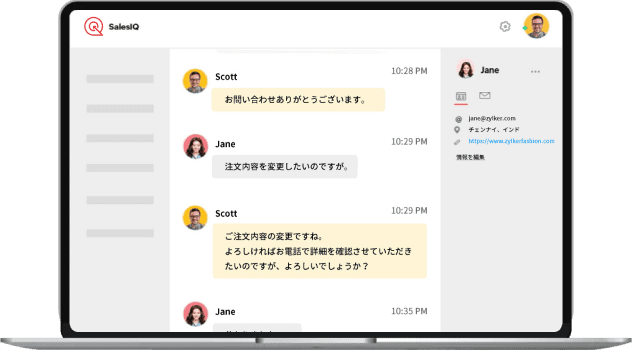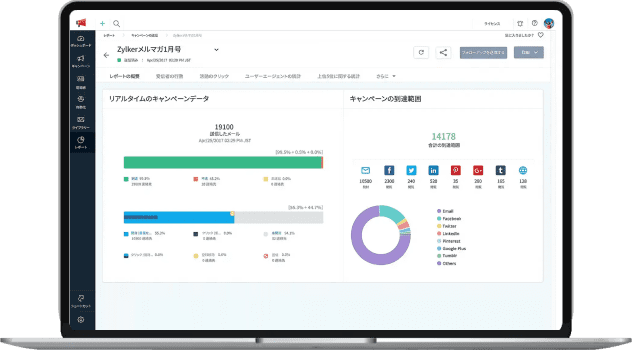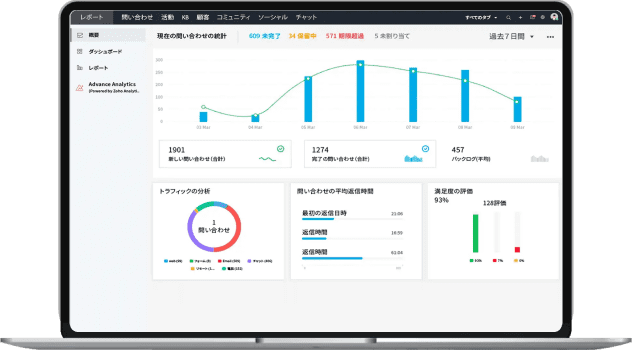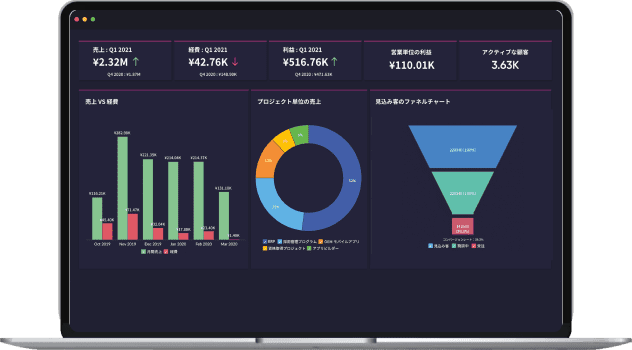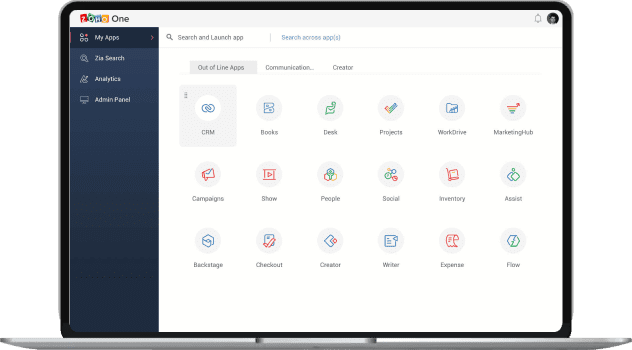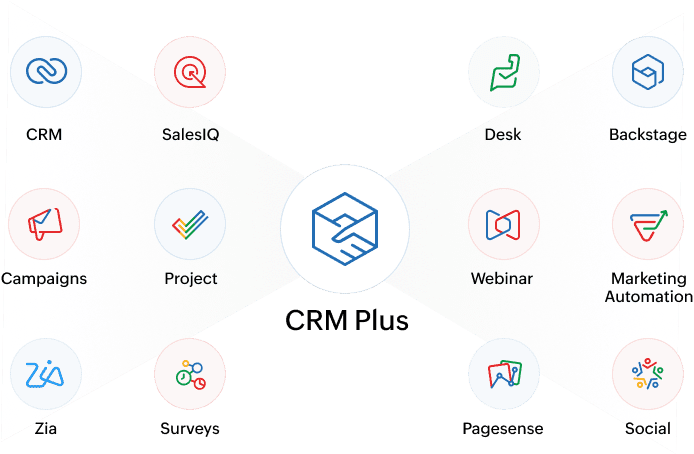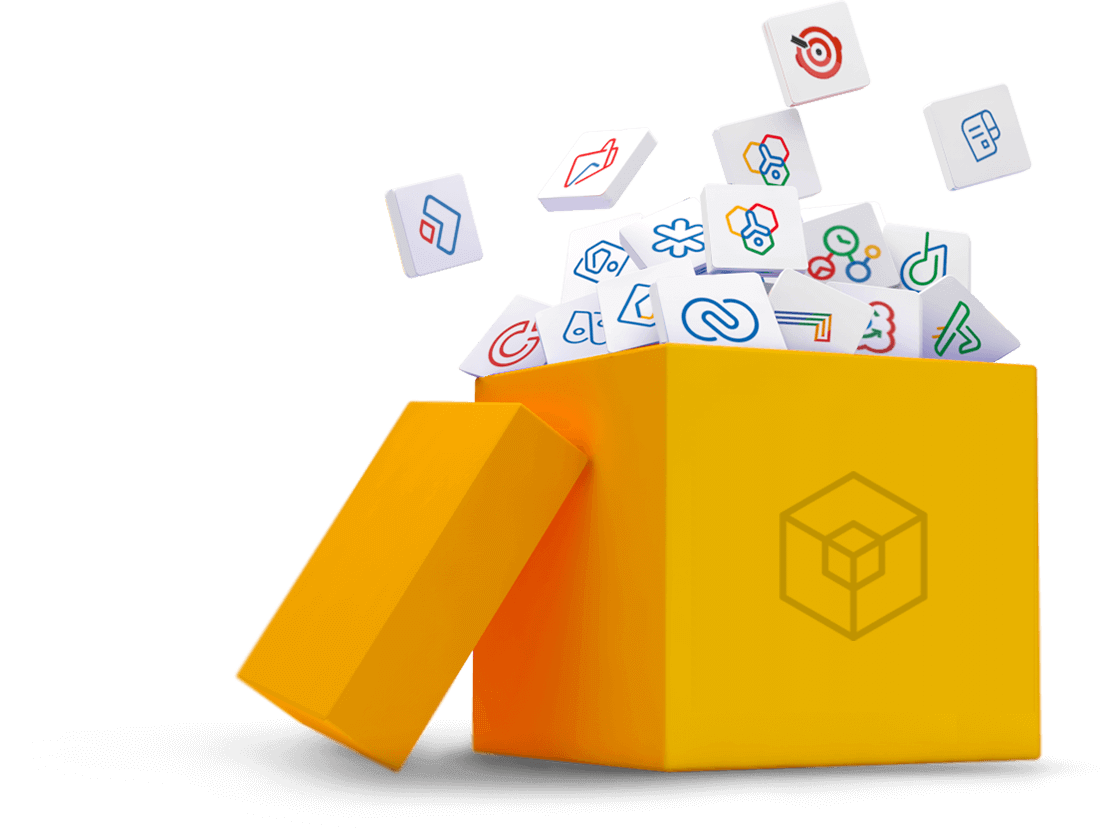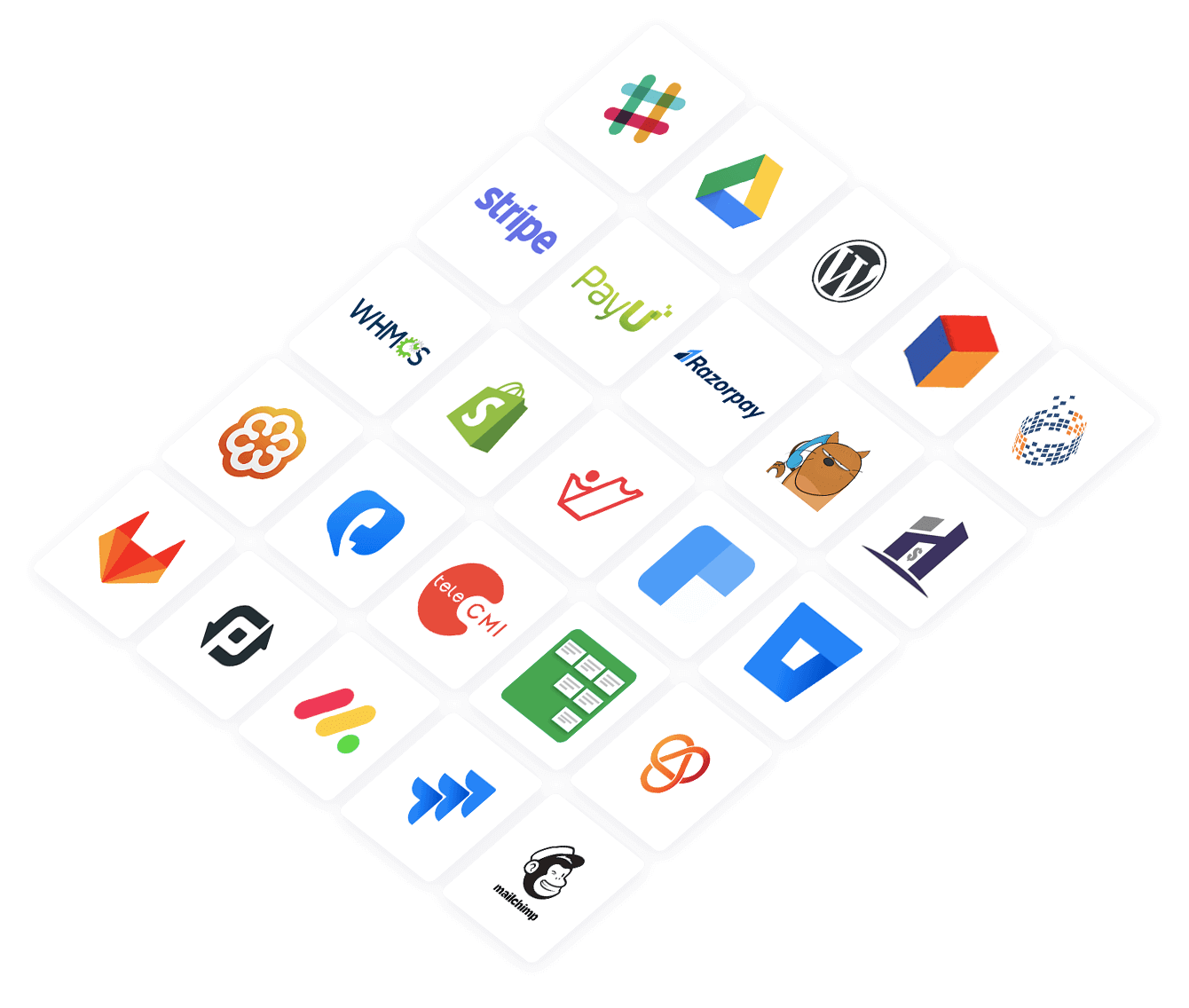Gmail(Google Workspace)からZoho Mailへの切り替え
Google WorkspaceからZoho Workplaceに切り替えると、ビジネスでZoho Mailを使い始められます。最初のステップとして、Zoho Mailアカウントを設定する必要があります。本ガイドでは、Zoho Mailの機能を詳しく説明し、Gmailの機能と比較します。
サインアップZoho Mailを使い始める
Zoho Workplaceのメールアドレスとパスワードを使用して、workplace.zoho.comからZoho Workplaceにサインインします。ヘッダーからZoho Mailに移動します。mail.zoho.comからZoho Mailにアクセスし、Workplaceアカウントを使用してサインインすることもできます。
Zoho Mailで利用できる機能
Zoho Mailには、スムーズでシームレスなメール体験を提供するだけでなく、チームとのコラボレーションやワークフローの合理化にも役立つ、数多くの便利な機能があります。次に、重要な機能の一部をご紹介します。
ストリーム
Streamsでは、同僚との効果的なコラボレーションが可能です。Streamsグループに投稿するだけでメッセージを伝達でき、特定の投稿でチームメンバーにタグを付けて通知したり、タスクを割り当てたり、同じビューでイベントを作成したりできます。Zoho MailのStreamsに関する詳細はこちら
メールの共有
メールの下書きを作成しているときでも、送受信したメールへの意見を伝えたいときでも、メールにタグ付けするだけで連絡先と共有できます。下書きとメールの共有に関する詳細はこちらをご覧ください。
S/MIME
Zoho Mailでは、TLSに加えてS/MIMEを採用し、メールのセキュリティーを強化しています。Mailを利用してデジタル署名を作成し、さまざまな種類のメール攻撃からメールを保護します。Zoho MailでのS/MIMEに関する詳細はこちらをご覧ください。
メールの保持とeDiscovery
メールの保持機能を使用して組織内のすべてのメールをバックアップし、eDiscoveryで特定のメールを簡単に取得できます。メールの保持とeDiscoveryに関する詳細はこちらをご覧ください。
eWidget
Zoho Mailは、eWidgetパネルを介して他のZoho製品や多くの外部サービスアプリケーションと連携しています。メールボックスからeWidgetにアクセスして、お気に入りのアプリとすぐに連携できます。Zoho MailのeWidgetに関する詳細はこちら。
コントロールパネル
組織管理者は、Mailの広範なコントロールパネルを使用して、組織内のメールアカウントとユーザーを管理できます。Zoho Mailのコントロールパネルに関する詳細はこちらをご覧ください。
GmailとZoho Mailの機能を比較
Gmailをご利用中で、Zoho Mailに切り替えようとしている方は、以下の機能比較ガイドを活用することで、新しいMailアカウントについて理解を深めることができます。
| Gmail | Zoho Mail |
|---|---|
| メールの表示 | |
Gmailでは、メールのやり取りが会話として表示され、最新のメールがスレッドの下部に表示されます。 | 会話ビュー メールのスレッドは、最新のメールが一番上に表示される時系列の会話として表示できます。このオプションは、各フォルダーに対して個別に適用できます。 [設定]>[会話設定]に移動します。 |
Gmailの設定から閲覧ウィンドウを設定できます。[分割しない]、[受信トレイの右]、[受信トレイの下]という3つのモードに対応しています。 | メール開封動作 Zoho Mailでメールを開くと、[縦方向のプレビュー]、[横方向のプレビュー]、[新しいタブ]、[新しいウィンドウ]モードで表示できます。 [設定]>[メールの表示オプション]に移動します。 |
Gmailの添付ファイルは、各メールの下部にあるサムネイルから表示できます。 | 添付ファイルの管理 メールボックス内のすべての添付ファイルを添付ファイルビューアーで表示できます。メールで受信した添付ファイルをブラウザーで開くこともできます。 メールボックスの右側にある[添付ファイルビューアー]をクリックします。 |
| メールの作成 | |
Gmailでは、最大25 MBのファイルサイズの添付ファイルを使用できます。しかし、より大きなファイルをアップロードする必要がある場合は、Googleドライブにアップロードして、そのリンクをメールで送信できます。 | サイズの大きな添付ファイル Zoho Mailなら、最大1 GBのファイルを添付できます。Mailは、メール作成時にこれらの添付ファイルをリンクに変換し、メールに追加します。 [新規メール]>[添付ファイル]に移動します。 |
Gmailでメールを作成した後、スペルチェックオプションを使用してスペルと文法を手動で修正するか、自動修正オプションを選択することもできます。 | スペルチェック スペルチェックオプションを使用すると、メールの作成中にスペルや文法の誤りを確認できます。カスタム辞書に単語を追加することもできます。 作成ウィンドウのツールバーから[新規メール]>[スペルチェック]に移動します。 |
Gmailでは、受信メールにのみ優先度マーカーを使用できます。送信メールには使用できません。 | メールの優先度 メールの優先度を設定することで、メールの受信者に返信がどれだけ緊急に必要かを知らせることができます。メールの優先度は[高]、[中]、[低]に設定できます。 [作成]>[新規メール]>[オプション]>[優先度]に移動します。 |
Gmailで連絡先を@メンションすると、自動的に受信者リストに追加されます。 | メールで連絡先を@メンションする メール本文でユーザーを@メンションするだけで、そのユーザーをメール受信者リストにかんたんに追加できます。 |
仕事で対応できない場合は、Gmailで不在通知を設定できます。受信メッセージに対して自動応答が送信されます。 | 不在 不在通知を使用して、対応できない場合に受信メールに対して自動応答を設定します。自動応答は、自動メールを除くすべての受信メールに対して送信されます。 [設定]>[不在通知]に移動します。 |
| メール送信 | |
Gmailでは、受信メールと送信メールの両方に返信、転送、印刷するオプションが提供されています。 | メールの返信、転送、印刷 送信メールと受信メールの両方を、Zoho Mailから直接返信、転送、印刷できます。 |
Gmailの[送信取り消し]を使用して、送信後すぐにメールを取り戻すこともできます。最大30秒の期間から選択できます。 | 送信の取り消し アカウント設定で、Mailの送信取り消しオプションを設定するには、このオプションを有効にする期間を入力します。[送信]ボタンを押すと、指定した時間、送信取り消しオプションが利用可能になります。 [設定]>[作成オプション]>[送信取り消し]に移動します。 |
メールは、Gmailの[送信取り消し]オプションでのみ送信を取り消せます。最大30秒の時間が経過すると、メールを取り消すことはできなくなります。 | メールの取り消し 誤ってメールを送信した場合は、メールの取り消し機能で送信を取り消せます。取り消すと、受信者には別のメールで取り消しが通知されます。 [送信済みのメール]を開き、[メール配信ステータス]アイコン >[このメールを取り消し]を選択します。 |
Gmailでは、メールを下書きして特定の時間に送信予約できます。 | メールの予約 メールを下書きしたら、予約メール機能を使用して、特定の時間に送信予約できます。また、指定された間隔でメールが送信されるように、繰り返し条件を設定することもできます。 [送信済みのメール]>[新規メール]>[予約/繰り返し]アイコンを選択します。 |
Gmailでは、標準のメールに使用できるメールテンプレートを下書きして作成できます。 | テンプレートの作成と挿入 毎回新しいメールを下書きする代わりに、事前定義メールテンプレートを作成しカスタマイズできます。これらのテンプレートを保存して、ワークフローを効率化します。 [新規メール]>[下書きとして保存]の横のドロップダウン >[テンプレート]アイコンを選択します。 |
| メールの削除 | |
メールをアーカイブして、Gmailのアーカイブフォルダーにプッシュできます。 | メールのアーカイブ メールをアーカイブして、同じメールフォルダー内の別のアーカイブフォルダーに移動すると、受信トレイの煩雑さを軽減できます。 メールを選択して、[アーカイブ]をクリックします。 詳細については、メールのアーカイブを参照してください。 |
フィルターを作成することで、Gmailで特定の送信者からのメールを自動的にアーカイブまたは削除できます。 | メールの一括削除 一括削除機能を使用して、受信トレイから特定の送信者から送信されたメールをアーカイブまたは削除します。最大5人の送信者のメールを一括削除できます。 メールを選択して、[その他の操作]>[一括削除]をクリックします。 |
| メールの整理 | |
Gmailのフィルターを使用して受信トレイを整理します。 | 受信フィルターと送信フィルター 受信メールと送信メールを整理するには、フォルダーを作成してフィルターを設定します。 [設定]>[フィルター]に移動します。 |
メールをニュースレターと通知に分類するには、フィルターでルールを作成し、それらを個々のフォルダーに移動します。 | スマートフィルター スマートフィルター機能をオンにすると、Mailで受信メールのヘッダーコンテンツが自動的にスキャンされ、通知とニュースレターに分類されます。 [設定]>[フィルター]に移動し、[スマートフィルター]をオンにします。 |
Gmailでメールを整理して識別するには、ラベルを使用してメールに追加します。 | メールのフラグ付け メールに「情報」、「重要」、「フォローアップ」のフラグを付けることで、メールをかんたんに識別できます。メールに一括でフラグを付けることもできます。 [フラグ]アイコンを右クリックして、フラグを選択します。 |
メールをすばやく分類して識別するには、ラベルを作成し、それをメールに割り当てます。 | メールのタグ付け タグを作成して、受信トレイ内のメールを整理します。各メールに複数のタグを追加し、これらのタグを使用してメールをフィルタリングできます。 [タグ]>[追加]アイコンを選択します。 |
Gmailのオフライン使用を有効にすると、指定した期間のメールが保存され、オフラインで使用できるように同期されます。 | メールのオフライン保存 Zoho Mailのオフラインモードを使用して、オフラインのときにメールを保存したりアクセスしたりできます。メールを読んだり下書きしたり、返信したりすることもできます。これらはMailにより送信トレイに保存され、インターネットに接続すると送信されます。 [設定]>[オフライン]にアクセスします。 |
| メール検索 | |
Gmailの検索バーでメールを検索します。検索演算子を使用して結果を絞り込むことができます。 | 検索フィルター Zoho Mailの広範な検索フィルターを使用して、メール、投稿、イベント、タスク、メモを検索して見つけることができます。 検索バーに移動して条件を入力します。 |
| メール通知 | |
Gmailの[アクションの提案]は、まだ誰かに返信していない場合に通知を送信します。 | 受信メールと送信メールのリマインダー 「期日に通知」、「すべての返信で通知」、「期日までに返信がない場合に通知」の条件を使用して、メールのリマインダー通知を設定できます。 [新規メール]>[リマインダーオプション]にアクセスします。 |
Gmailの[アクションの提案]を使用して、リマインダーを取得したり、相手にフォローアップしたりできます。 | フォローアップ メールの受信者が返信を忘れている場合は、リマインダー通知機能を使用して別のメールを送信することでフォローアップできます。 [受信者にもリマインダー通知を送信]を選択して、メールの下書きを作成します。 |
Gmailでは、受信したすべてのメールまたは重要なメールのデスクトップ通知を設定できます。 | メールのデスクトップ通知 Zoho Mailで受信したメールのデスクトップ通知を有効にできます。メールアカウントで通知を有効にした場合は、ブラウザーでも同じ通知の設定になっていることを確認してください。 [設定]>[システム]>[デスクトップ通知]にアクセスします。 |
| フォルダーの共有 | |
Gmailでは、Googleグループの共有メールボックスを作成できます。グループ内のすべてのメンバーがフォルダーにアクセスし、グループのメールアドレスを使用してメールに返信できます。 | 権限付きでのフォルダー共有 Zoho Mailでは、フォルダーを組織の他のメンバーと共有し、割り当てられた権限に従ってフォルダー内のメールへのアクセスを許可できます。使用可能な権限:読み取り、書き込み、委任。 フォルダーを右クリックして、このフォルダーを共有します。 |
| アプリスイート | |
メールボックスの右側のペインから、Gmailのカレンダー、Keep、To Doリストにアクセスできます。 | カレンダー、タスク、メモ、連絡先、ブックマーク Zoho Mailには、Mailダッシュボードからアクセスできる組み込みのアプリスイートがあります。イベントの作成、タスクの割り当て、連絡先の表示、メモの作成など、すべてZoho Mailから行えます。 |
| モバイルアプリ | |
Gmailモバイルアプリは、AndroidとiOSの両方で利用できます。 | モバイルアプリのダウンロード Zoho Mailのモバイルアプリを使用して、外出先でメールを管理します。Zoho Mail、Zoho Mail Streams、Zoho Mail Adminは、AndroidとiOSの両方でダウンロードできます。 |